Желание отключить историю в Google Chrome может возникнуть по разным причинам: один владелец ПК не хочет, чтобы в системе скапливалась масса лишней информации, а другой – боится, что по журналу посещений кто-то сможет отследить его перемещения.
Как отключить историю поиска в Google Chrome на компьютере
Как и любой другой браузер, Google Chrome по умолчанию записывает в журнал посещений каждый открытый сайт. Очистить его можно множеством способов – как через встроенный функционал обозревателя, так и с помощью сторонних плагинов и программы. Вариантов полного отключения гораздо меньше.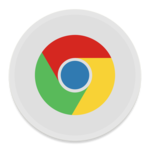
Способ 1: Отключение через плагин
Через вкладку «История» в «Настройках» можно лишь удалить имеющиеся записи в журнале посещений – при дальнейшем использовании браузера история продолжит записываться. Для полного отключения функции ведения журнала можно воспользоваться специальным плагином.
Использовать будем популярный History Disabler. Нужно:
- Перейти по этой ссылке, скачать и установить расширение.
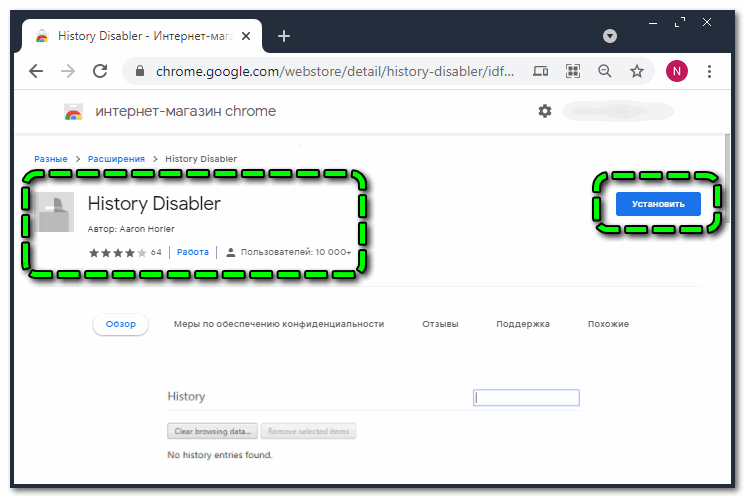
- В графе «Disable method» выбрать вариант «Modern (for Chromium 67 +)» (если используется свежий выпуск Chrome).
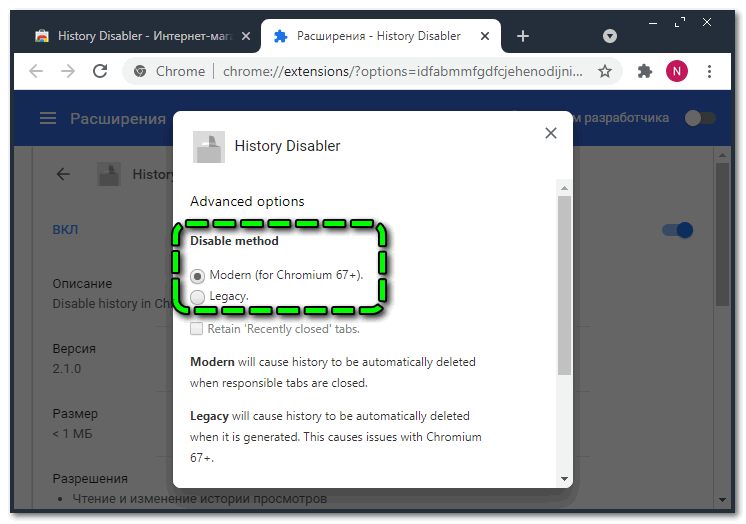
- Попробовать перейти на какой-нибудь сайт, а затем проверить, сохранилась ли запись об этом посещении в журнале просмотров. Страница должна быть пуста, поскольку принцип работы плагина заключается в автоматическом удалении всех записей после каждого действия пользователя.
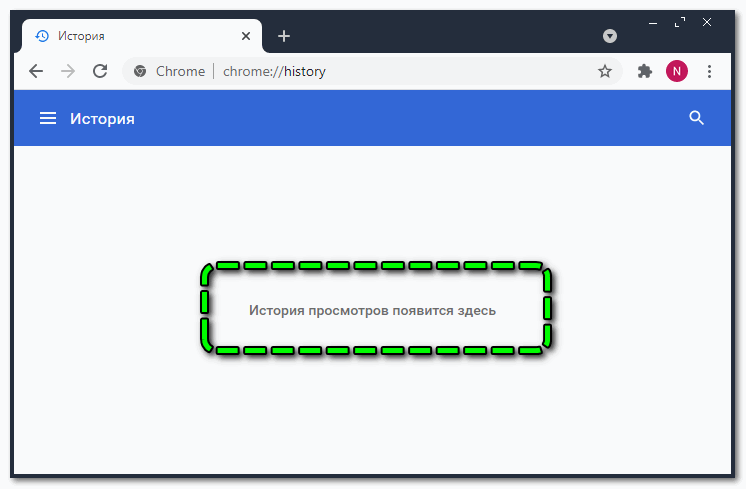
Дополнительно можно отключить функцию записи истории запросов в поисковой системе – при нажатии на адресную строку браузер не будет отображать последние варианты.
Алгоритм таков:
- Перейти по этой ссылке и авторизоваться в аккаунте Google, если это не было сделано ранее (или создать новый, следуя указаниям сервиса).
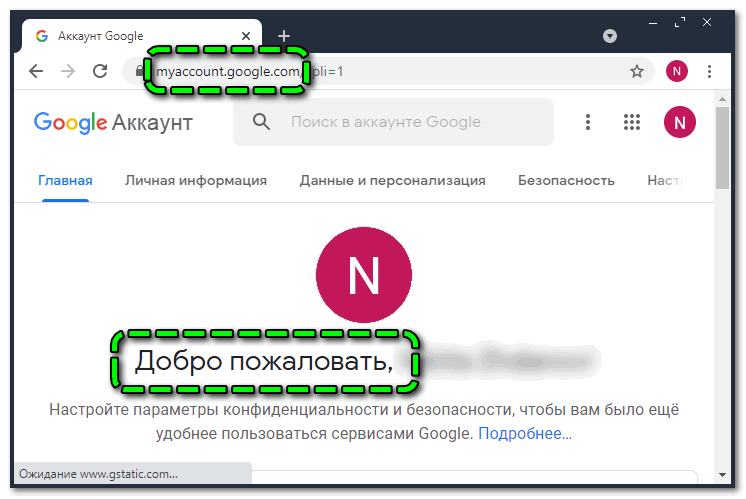
- Открыть раздел «Данные и персонализация», спуститься к разделу «Отслеживание действий» и выбрать вариант «Настройки отслеживания действий».
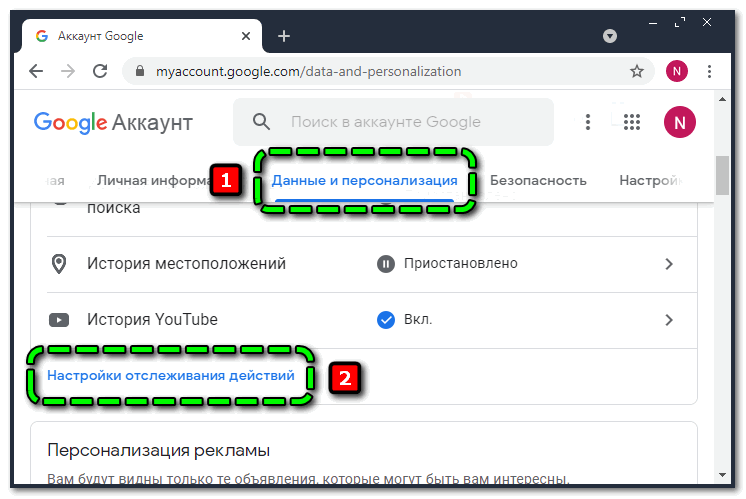
- Отключить функцию «История приложений и веб-поиска».
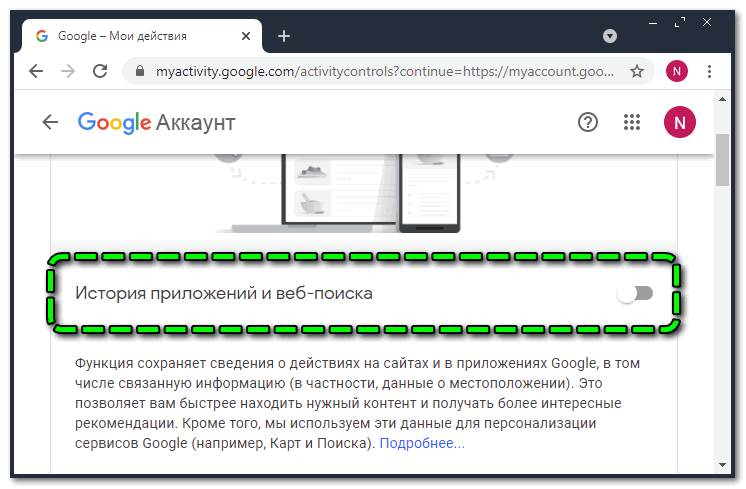
Изменения параметров учётной записи применяются ко всем устройствам, на которых выполнен вход в указанный аккаунт.
Способ 2: Изменение привилегий доступа
Операционная система Windows позволяет изменять права на редактирование и чтение любого файла – если возможность работы с файлом истории Chrome будет закрыта, браузер технически не сможет вести такой журнал.
Меняются привилегии следующим образом:
- Вызывать окно выполнить сочетанием клавиш
Win +R , вставить запрос «%appdata%«, исполнить его нажатием на «ОК» или наEnter .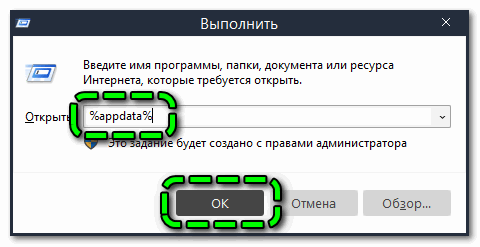
- Вернуться в папку «AppData» нажатием по ней в адресной строке, переместиться в каталог «Local», найти папку «Google», открыть её.
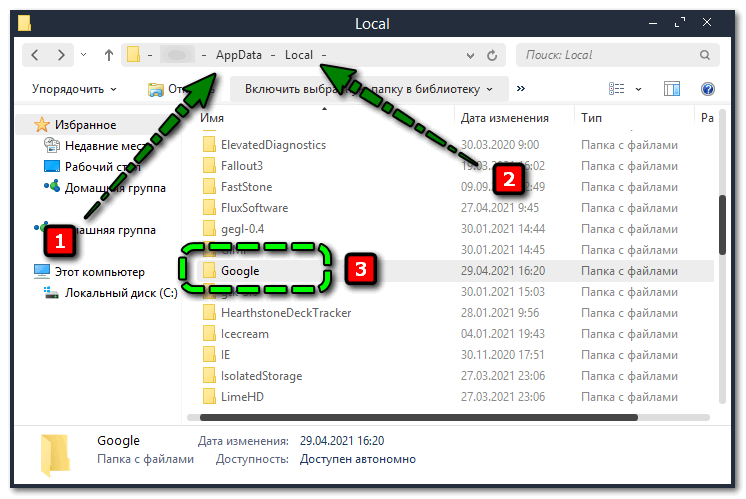
- Перемеситься по пути, указанному на скриншоте ниже, найти файл «History», раскрыть его контекстное меню и перейти в «Свойства».
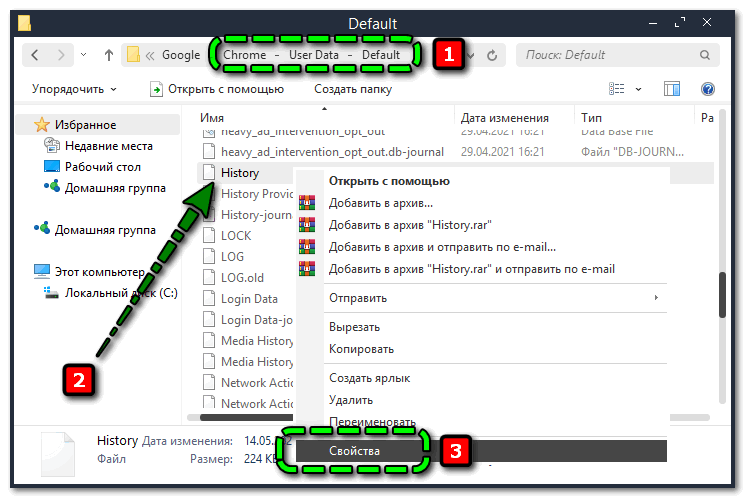
- Открыть раздел «Безопасность», нажать на кнопку «Изменить».

- Для пользователя ПК и группы «Администраторы» активировать вариант «Запретить» напротив строк «Изменение», «Чтение и выполнение», «Чтение» и «Запись», нажать на «Применить».
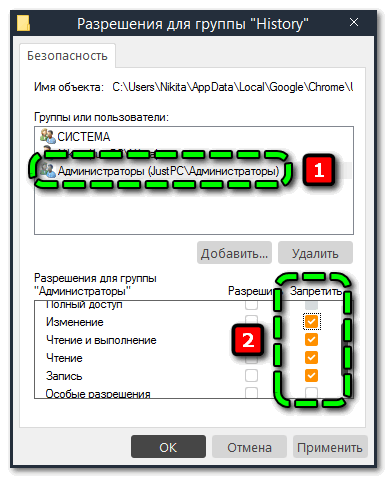
- Подтвердить внесение изменений во всплывающем уведомлении.

Старые записи останутся – при необходимости их придётся удалить вручную. Будущие посещения любых сайтов отмечаться перестанут.
Способ 3: Режим инкогнито
Если отключить всестороннюю запись истории действий нужно лишь на один сеанс, можно воспользоваться режимом инкогнито – стандартной функцией браузера Google Chrome.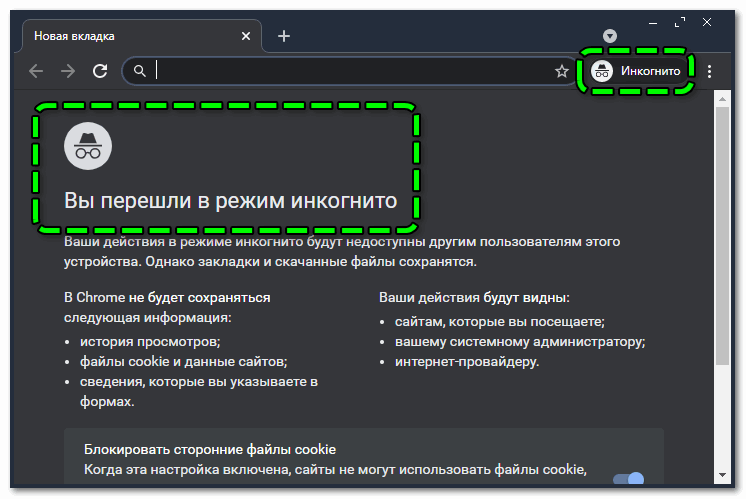
Активируется он просто: нужно воспользоваться комбинацией клавиш 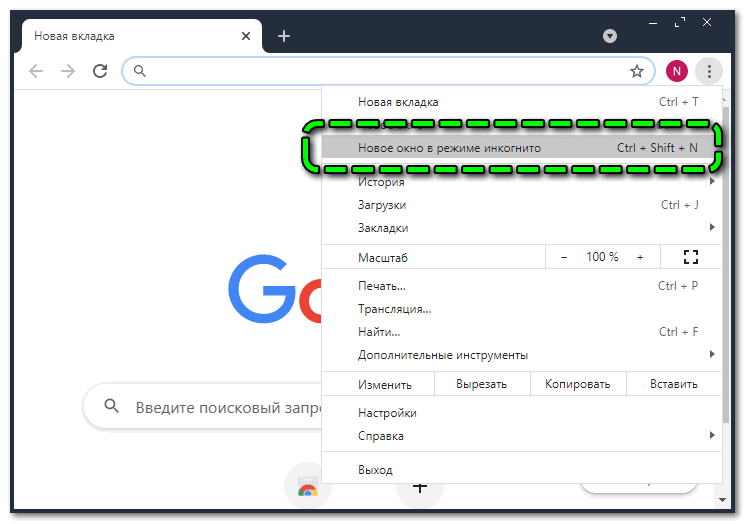
В режиме инкогнито браузер не только не записывает историю, но и не сохраняет данные сайтов, информацию из заполняемых форм и прочее.
Как отключить историю поиска в Google Chrome на телефоне
В случае с мобильной версией браузера можно отключить лишь запись истории веб-поиска – журнал посещений вне режима инкогнито ведётся безостановочно.
Вариант 1: Android
Для отключения истории поиска на смартфонах под управлением Android нужно выполнить следующую последовательность действий:
- Перейти в «Настройки», спуститься к блоку «Личные данные», выбрать вариант «Google».
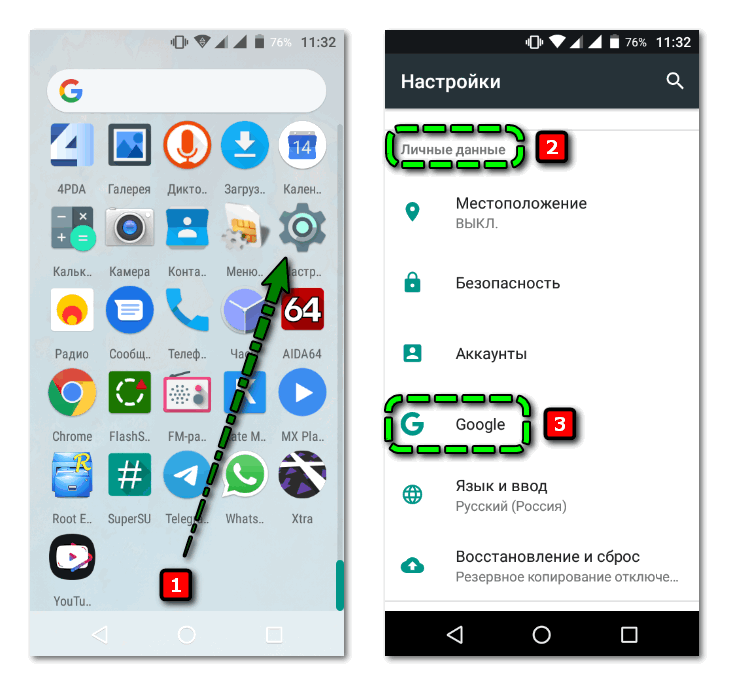
- Открыть раздел «Управление аккаунтом Google», перейти во вкладку «Данные и персонализация» и приостановить запись истории приложений и веб-поиска.
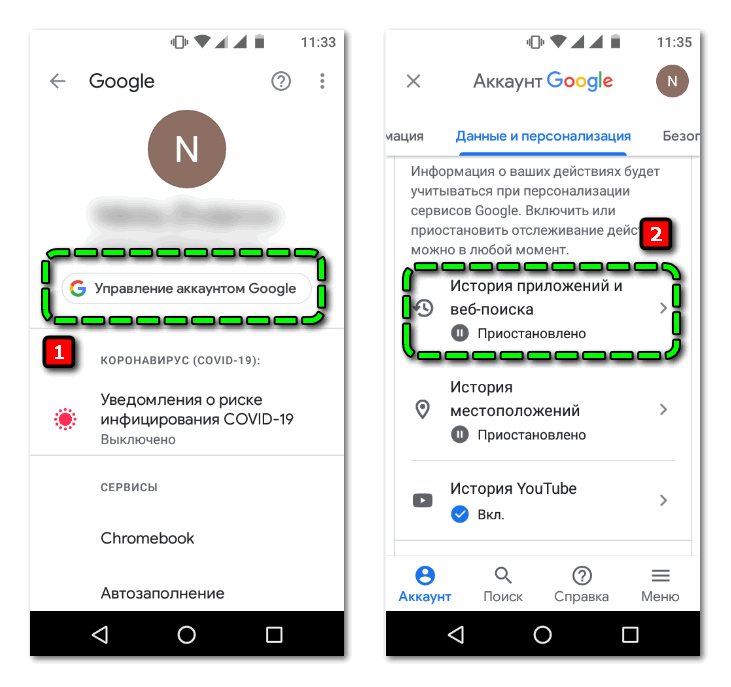
На компьютерах, в которых выполнен вход в аналогичную учётную запись, изменения тоже будут применены (при активной синхронизации).
Вариант 2: iOS
На iPhone и iPad всё ещё проще – Google предлагает просто перейти по этой ссылке и деактивировать интересующую настройку одним тапом.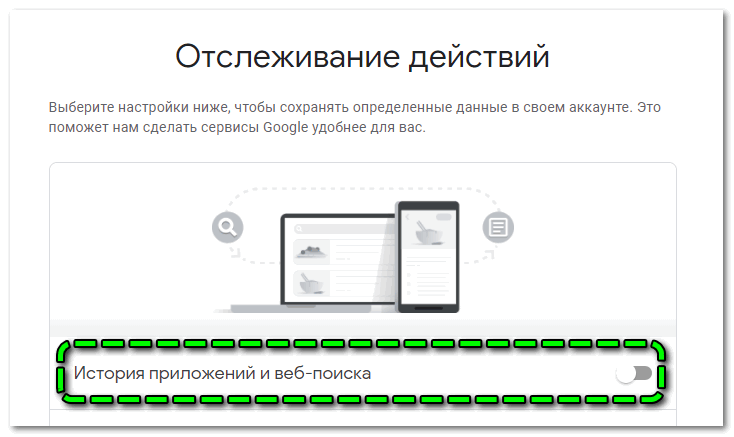
Google позволяет не сохранять историю в Гугл Хром: историю запросов можно отключить встроенными инструментами, а журнал посещений – вручную или через плагин.


